目次
Salesforceの動的アクションは、ユーザーがボタンを見やすくなり、かつ効率的に作業を進められるように、ページ上で必要なボタンを表示したり非表示にしたりすることができます。以下では、Salesforceの動的アクションについて、基本的な概要から設定方法、具体的なユースケースまで詳しく説明します。
1. 動的アクションとは
動的アクションは、特定の条件に基づいてページ上のボタンなどを表示したり非表示にしたりすることができる機能です。これにより、ユーザーが見る情報やアクションを必要な場面に応じて最適化でき、無駄なボタンを排除することで、ページがよりシンプルで使いやすくなります。
2. 動的アクションの利点
動的アクションを使用する主な利点は以下の通りです。
- ユーザーエクスペリエンスの向上: ユーザーごとに必要な操作ボタンのみを表示できるため、煩雑なページレイアウトを避け、直感的で効率的なインターフェースを提供できます。
- 管理の容易さ: ページごとに個別に設定を行う代わりに、条件に基づいて表示させることができるため、複数のプロファイルやレコードタイプをまたぐ設定が容易です。
- 柔軟な条件設定: ボタンの表示・非表示は、ユーザーのプロファイル、レコードの状態、フィールド値など、複数の条件に基づいて設定できます。
3. 動的アクションの設定方法
動的アクションを設定するには、下記の手順で設定します。
設定から「編集ページ」にアクセス: 画面右上の⚙️マーク > 編集ページ をクリックしてください。
強調表示パネルの設定: 画面一番上の「強調表示パネル」をクリックし、表示するアクションを選びます。(「新規」や「編集」のボタンが表示されているエリアをクリックしてください。)

動的アクションを有効化(有効化してない場合): 強調表示パネルをクリックすると右端に「動的アクションへのアップグレード」の見出しのところに「アップグレードに関するお問い合せ」のボタンがありますのでクリックしてください。
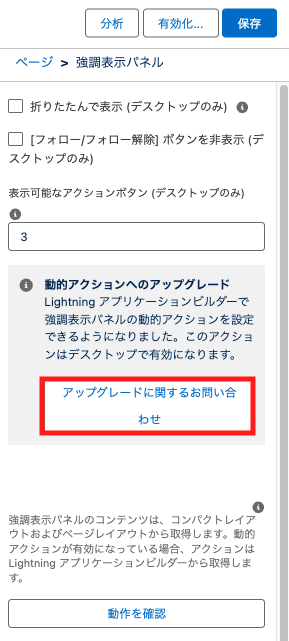
すると下図のような画面が表示されるので「移行」を選択して「次へ」をクリックします。
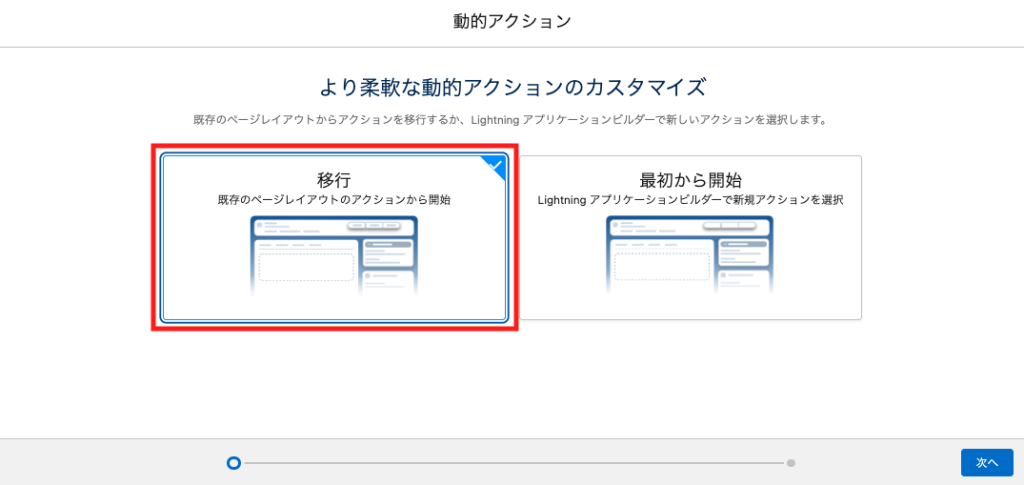
次に動的アクションを有効化するレイアウトを選択します。選択したら「完了」をクリックしてください。
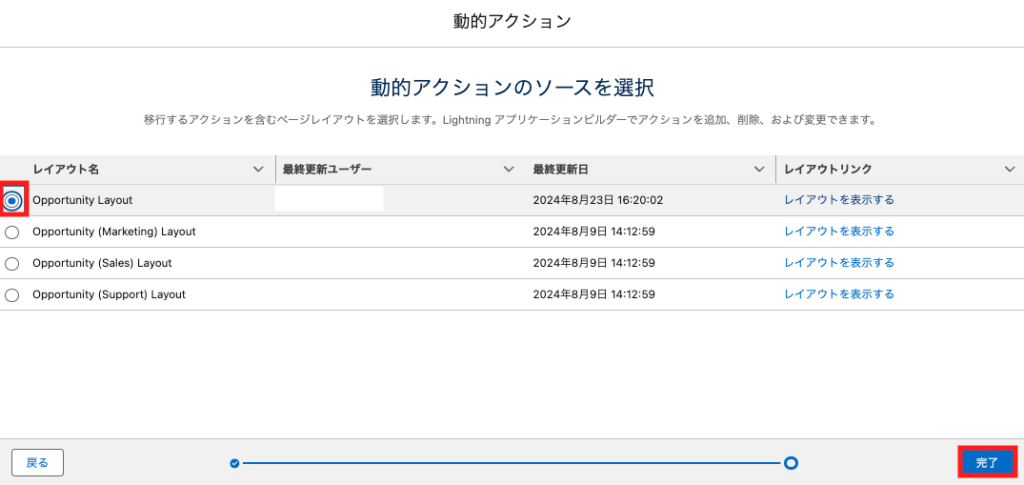
すると下図のようにボタンの一覧が画面右側に出るので有効化は完了です。
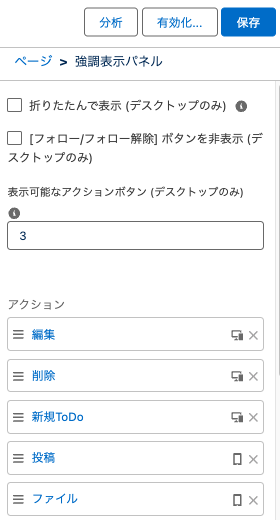
条件設定: どのボタンをどのような条件時に表示させるのかを各ボタンごとに設定していきます。例えば、削除ボタンは「フェーズがProcessingの場合に表示にする」といったルールを作成できます。複数の条件を設定することが出来て、条件ロジックも設定することができるので柔軟な対応が可能です。
(1):対象のアクションをクリック→下図のように「検索条件を追加」ボタンが表示されるのでクリック
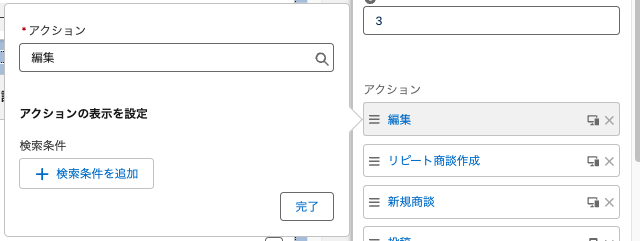
(2):「検索条件を追加」ボタンをクリックすると下図のように、表示する場合の条件を設定することが出来ます。ここではフェーズが「Prospecting」の時に「編集」ボタンを表示させるように設定し「完了」をクリックします。
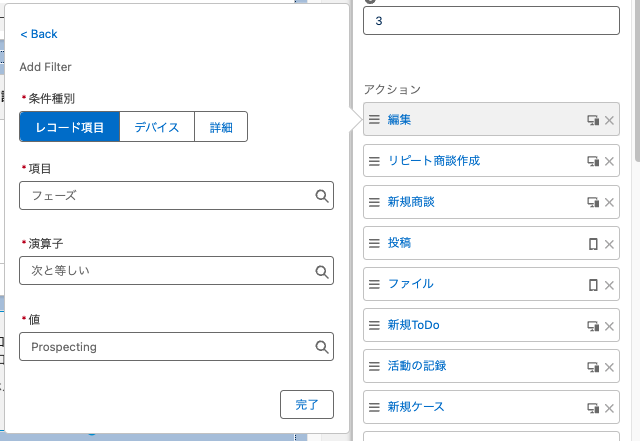
(3):下記のように設定されました。さらに条件を追加して複雑な条件を設定することも可能です。2つ以上の条件を追加すると「AND」や「OR」などのロジックを設定することも出来るようになります。最後に「完了」をクリックします。

(4):設定が完了すると、表示条件が設定されたボタンにはオレンジのアイコンが表示されるようになります。
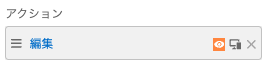
保存: 設定が完了したら、画面最上部の「保存」をクリックして完了です。
4. ユースケース
動的アクションは多くの場面で活用できます。いくつかの具体例を挙げてみましょう。
4.1. 商談フェーズごとのボタンの表示・非表示
例えば、商談が「交渉中」の状態では「割引申請」ボタンを表示し、ステータスが「成立」になった際にはそのボタンを非表示にする設定が可能です。このように、商談の進捗状況に応じて必要なボタンのみを表示し、ユーザーの操作ミスを防ぐことができます。
4.2. ユーザープロファイルに基づいたボタンの表示・非表示
営業部門のユーザーには「見積書作成」ボタンを表示し、管理部門のユーザーには「契約書確認」ボタンを表示するといったプロファイルベースの設定が可能です。これにより、異なる部署や役割に応じた適切なアクションを提供できます。
4.3. レコードタイプごとのボタンの表示・非表示
複数のレコードタイプを使用している場合、レコードタイプごとに異なるボタンを設定できます。例えば、「新規顧客」レコードタイプでは「初回連絡」ボタンを表示し、「既存顧客」レコードタイプでは「フォローアップ」ボタンを表示するなど、ビジネスシナリオに応じたカスタマイズが可能です。
5. 動的アクション設定のベストプラクティス
動的アクションを効果的に活用するためのいくつかのベストプラクティスを紹介します。
- 簡潔さを保つ: 条件を複雑にしすぎないようにし、ユーザーが直感的に理解できるインターフェースを目指しましょう。
- 定期的なレビューと更新: 業務フローや組織の変化に合わせて、動的アクションの設定を定期的に見直し、最適化しましょう。
- ユーザーからのフィードバックを反映する: 実際に使用しているユーザーからのフィードバックを反映し、アクションの表示・非表示が業務に適しているかを確認しましょう。
まとめ
Salesforceの動的アクションは、Lightningページのカスタマイズを大幅に向上させる強力な機能です。正しく設定することで、ユーザーの体験を向上させ、生産性を高めることができます。ビジネスプロセスやユーザーのニーズに合わせて、最適なアクション表示を実現し、Salesforceの活用を一層効果的に進めていきましょう。
